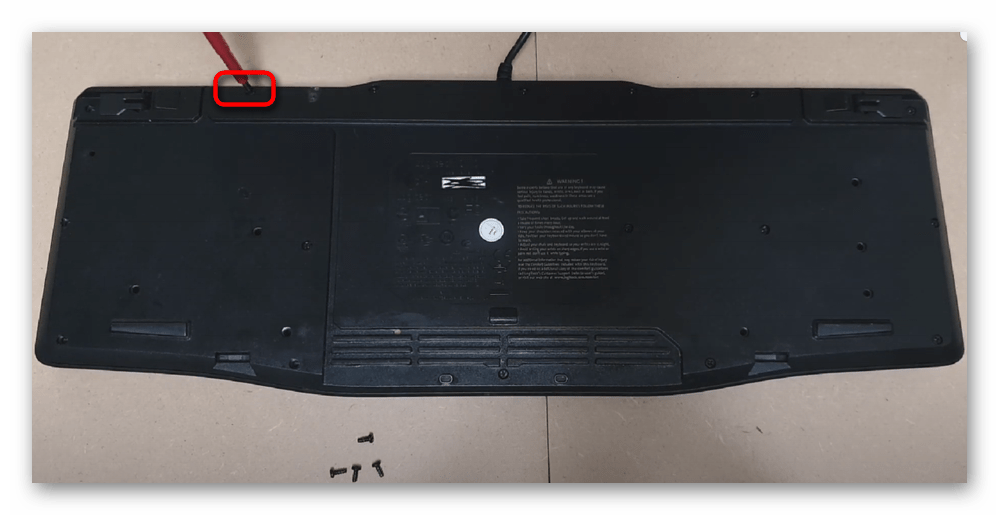что делать если пролил чай на механическую клавиатуру
Что делать, если залил клавиатуру сладким чаем или кофе?
Караул! Что же теперь делать? Как продолжить просмотр интересного видео без клавиатуры? Конечно, можно купить новую, но на это надо время и пусть маленькие, но деньги.
В общем, если у тебя, мой друг, случилась данная проблема, не расстраивайся, не тяни с разборкой, а сделай следующие действия:
1. Выключи компьютер и отсоедини клавиатуру. Запомни разъём из которого ты вынул штекер.
2. Поверхностно протри клавиатуру чистой и сухой тканью. Нужно убрать все следы чая, кофе, колы и т.д.
3. Переверни клавиатуру и открути отверткой нужного диаметра винтики. Затем сними заднюю крышку.
4. Аккуратно вынь из корпуса мембрану. Без фанатизма протри электропроводящую пленку ватными дисками или чистой тряпкой, можно слегка смочить одеколоном, чтобы контакты в будущем не окислились. Если залиты и кнопки, то следует их помыть и высушить. Сделать это необходимо так: вынь кнопку, помой ее, просуши и вставляй на место, иначе если вынете сразу все, потом перепутаете места расположения кнопок 🙂
5. Собираем клавиатуру, окончательно сушим, проверяем работоспособность. Если клавиатура механического типа, то хорошенько помой под струёй теплой воды. Главное не намочить USB PS/2 порт (микросхему к которой идет кабель).
Итого: мы имеем чистую клавиатуру и возможно рабочую;)
P.S. Даже если у вас не получилось восстановить клавиатуру, не расстраивайтесь, во всём есть плюсы. Клавиатуру наверняка вы бы выкинули, а так у вас остались знания и понимание принципа работы этого чудного устройства.
Дорогой друг! Возможно, тебе будут интересны следующие статьи:
Полная мойка механической клавиатуры
Если клавиатура залита, то независимо от повреждений и работоспособности необходимо провести полную чистку. Делается это для профилактики окисления контактов и коррозии рабочих элементов.
Разбираем корпус
Если базовый навык разбора непростых конструкций отсутствует, то вбиваем в гугл/ютуб «Название клавиатуры + disassembling».
Клавиатуру необходимо разделить на кейкапы, корпус, плэйт (пластина под переключателями) и PCB – плата.
Пример с нашим разбором Leopold:
Пример удачного и неудачного разборов клавиатур:
Моем капы
Кейкапы моются в горячей воде жесткой щеткой с мягким моющим средством типа «Фейри». Если имеется УЗ ванна и специальный раствор – можно использовать их.
При особо сильном загрязнении можно помыть кейкапы щелочным чистящим средством “Шуманит” или другими аналогами, предназначенными для чистки загрязненных жиром поверхностей. Щелочь хорошо растворяет грязь и жир.
Сильные средства — крайняя мера, которую нужно использовать только при строгом понимании, умрут ваши капы после такой ванны или нет. «Шуманит» вообще исключительно для PBT капов без дополнительного покрытия.
Далее кейкапы промываются обычной водой, чтобы удалить остатки чистящего средства и высушиваются.
Обычная вода может оставлять разводы на капах, чтобы этого избежать, вытрите их насухо мягкой тряпкой.
Также есть вариант мойки с использованием таблеток от зубных протезов, представленный тут, в авторской статье по уходу за клавиатурой.
Корпус клавиатуры также моется «Фейри» и жесткой щеткой, промывается обычной водой и высушивается. Тут все просто.
Мойка PCB/платы
Плейт с платой и свичами моем под дистиллятом или, если его бесконечного источника под рукой нет, под проточной водой, используя жесткую щетку с мягким чистящим средством — например, «Фейри». Альтернатива — протереть загрязненные места щеткой и спиртом.
Промывка и замачивание в обычной воде — крайняя мера! Лучше один раз купить дистиллят, чем подвергать любимую клавиатуру опасности.
Вымываем и счищаем грязь, пыль и липкие разводы от напитков. Если за вашей клавиатурой сидел Чубака и его волосы забились под свичи — аккуратно удалите их пинцетом.
Плэйт с платой замачивается в тазике с горячей водой на 1 час. Под водой прокликиваются все свичи, чтобы вымыть из них грязь. Спустя час достаем клавиатуру и протираем ее. Помещаем клавиатуру в тазик с дистиллированной водой, если изначально замачивали в обычной, чтобы удалить все примеси и разводы. Также прокликиваем все свичи.
Соберите все детали и включите клавиатуру. Важно помнить, что для проверки работоспособности необязательно собирать клавиатуру полностью до изначального состояния! Полная мойка завершена, если после нее неисправность не ушла, стоит искать источник неисправности или обратиться к нам за бесплатной диагностикой.
Эти действия часто помогают против даблкликов или вообще могут оживить переключатель:
0. Выключить клавиатуру!
1. Снять кейкап и зажать переключатель.
2. Капнуть внутрь несколько капель водки, спирта или другой спиртосодержащей жидкости. Дистиллированная вода тоже норм, но надо будет хорошо просушить.
3. Разработать, быстро нажимая секунд 10-15.
Если нет времени на воспроизведение всей процедуры или вы просто опасаетесь, что что-то может пойти не так — мы можем организовать доставку и сделать ремонт сами. Ссылка на глубокую чистку в нашем исполнении.
Что делать если залил клавиатуру ноутбука или компьютера?
В Интернете часто встречаются вопросы, мол, залил клавиатуру не работают клавиши что делать. Люди ошибочно считают, что их проблема не коснется, и упорно пьют чай, соки, воду или даже пиво возле ПК или ноутбука. Но по статистике каждая 50-я чашка оказывается на клавиатуре, поэтому каждый любитель попить возле экрана должен знать, что делать, и как спасти устройство от гибели.
Что можно сделать самостоятельно
Существует две инструкции, что делать, если залил клавиатуру: для обычного ПК или ноутбука. Во втором случае речь идет о встроенных в корпус клавишах, поэтому процесс восстановления сложнее и часто требует разборки оборудования.
Что делать на ПК
Начнем с того, как восстановить залитую клавиатуру и клавиши на компьютере. Здесь используется выносной вариант девайса, поэтому основному блоку ничего не угрожает. Рассмотрим, что делать, если не работают клавиши:
Далее начинается чистка залитой клавиатуры с помощью воды или спиртового раствора. Как правило, пластиковые детали промывают, а потом высушивают. Что касается пленки, платы и резиновых элементов, их необходимо протирать только спиртом (вне зависимости от того, чем владелец их залил).
Перед тем как почистить залитую механическую клавиатуру, если не работают клавиши, продумайте, как вы будете фиксировать последовательность действий. Как вариант, делайте работу на видео, чтобы впоследствии вернуть все на место без ошибок. Алгоритм возврата имеет следующий вид:
В некоторых клавиатурах предусмотрено металлическое крепление кнопок. Если это так, все шаги нужно делать осторожно, чтобы избежать повреждения. Если в вашем распоряжении плоский вариант клавиатуры, учтите, что разобрать ее в ситуации, если залил девайс кофе, водой или другой жидкостью, не получится. Единственное, что нужно делать — отключить, перевернуть и дать просохнуть.
На ноутбуке
Ремонт залитой клавиатуры ноутбука — задача не из простых, ведь речь идет о цельном устройстве. Под клавишами находится другое оборудование (материнская плата, жесткий диск, процессор и т. д.), которые пользователь, скорее всего, также залил. Не удивительно, что кнопки или само устройство в дальнейшем не работают.
Начнем с простого. Если вы залили клавиатуру ноутбука водой, может хватить обычной просушки:
Если это не помогло, разберитесь, как починить залитую клавиатуру на ноутбуке путем ее съема с девайса. Сложность в том, что в каждой модели принципы демонтажа клавиш могут различаться, поэтому необходимо знать, что делать. Иногда, если человек залил клавиатуру, можно отделаться следующими действиями:
Следующая задача пользователя — делать чистку в зависимости от того, чем он залил девайс. Как правило, применяется спиртовой раствор и чистая ветошь. После завершения мероприятий необходимо включить девайс и убедиться, что клавиши работают. Если это не помогло, придется идти в сервисный центр.
В каких случаях нести в ремонт, и можно ли ее отремонтировать
Многие люди не знают, что делать, если не работают клавиши клавиатуры, и когда нести ее в ремонт. Если пользователь залил изделие обычной водой, рассмотренные выше методы позволяют восстановить работоспособность девайса.
Сложней обстоит ситуация, когда внутри оказался кофе, чай, кока-кола, сок и другие кислые / сладкие / газированные напитки. В таком случае вероятность восстановления ноутбука ниже. Вовремя отключите питание, иначе пострадает материнская плата, клавиатура и другие элементы.
Еще одна ситуация, когда человек протер клавиатуру на ноутбуке, а она перестала работать. Если до этого он ее залил, необходимо делать те же рекомендации, что рассмотрены выше. В случае, если попадания жидкости не было, причиной может быть банальное механическое повреждение или ухудшение качества контактов на разъеме.
Советы, как такого избежать
Ситуация, когда человек залил клавиатуру, и клавиши не работают, распространена среди активных геймеров и людей, которые работают на ПК / ноутбуке. Чтобы избежать проблем, необходимо отказаться от распития напитков возле электронной техники, ведь рано или поздно это приведет к разливу жидкости. Если вы не можете отказать себе в удовольствии, предусмотрите рядом отдельную подставку или столик, где будет стоять чашка.
В Интернете встречаются и другие жалобы, мол, помыл клавиатуру, и она перестала работать. Причиной также является попадание воды внутрь устройства. В качестве профилактики достаточно протирать клавиши влажной салфеткой, работать чистыми руками и избегать попадания внутрь мусора.
Если человек залил клавиатуру и не работают клавиши, это не повод сразу бежать в сервисный центр. Наоборот, необходимо делать шаги, направленные на отключение изделия от питания и сушку. Это позволяет спасти устройство, ведь в случае промедления добиться этого вряд ли получится. Только при отсутствии результата, когда девайс не работает, может потребоваться помощь профессионалов.
Пролил воду на механическую клавиатуру
Первым делом — отключите клавиатуру от компьютера, иначе не только она может выйти из строя, но и компьютерный разъем, в который подключается устройство. Теперь можно приступать ко всем последующим действиям.
Возможные последствия попадания влаги внутрь клавиатуры
Другими словами — если клавиатура была залита водой или другой жидкостью, что привело к отказу ее работоспособности, это еще не означает, что устройство вышло из строя. Ситуацию можно исправить двумя способами:
Ко второму способу также придется прибегнуть в случае, если сушка феном не помогла решить проблему.
Как выполнить сушку феном?
Для работы сгодится любой фен для сушки волос. Операция сушки клавиатуры не сложная. Здесь важно только одно — не перегреть находящуюся под горячей струей область клавиатуры. В современных устройствах плата, отвечающая за нажатие клавиш, выполняется из тонкого пластика, который может расплавиться под действием горячего воздуха.
Пройдитесь феном по всей поверхности клавиатуры несколько раз, задерживаясь на одном участке около 4-5 секунд. После сушки — подключите устройство к компьютеру и проверьте ее работоспособность. Если не помогло, выполните сушку еще один раз.
В настоящее время на компьютерном рынке можно приобрести специальное устройство, служащее для чистки и сушки клавиатур. Называются они вакуумными очистителями (Vacuum Cleaner). Вот один из них:
Подобное устройство рекомендуется приобретать пользователям, которые любят выпить чашку чая или кофе, работая за компьютером.
Как разобрать клавиатуру для ручной сушки?
Большинство обычных клавиатур состоят из корпуса, верхняя часть которого служит для установки клавиш. Обе половины корпуса удерживаются на винтах. Чтобы разобрать клавиатуру, придется открутить все винты (а их, как правило — много), расположенные в нижней части корпуса:
Обратите внимание на наклейку (их может быть несколько). В некоторых клавиатурах под ней расположено еще одно отверстие с винтом. Если обе части корпуса не хотят разделяться, отклейте стикер и открутите оставшийся винт.
На изображении выше приведен пример сложной конструкции клавиатуры. Здесь имеется специальная отгибающаяся деталь. Если в вашем случае присутствует подобная деталь, разборку следует начинать с нее.
Дадим дельный совет — после того, как были откручены все винты на корпусе, не спешите переворачивать клавиатуру. Так могут выпасть все клавиши или резиновые подкладки под них (применительно не ко всем моделям клавиатур). Вставлять все это по отдельности — достаточно кропотливое мероприятие. Чтобы не допустить выпадение мелких деталей, осторожно поднимите заднюю часть корпуса.
Дальнейшие действия зависят от того, присутствует ли в конструкции устройства дополнительная пластиковая или металлическая подложка под клавиши. Например, здесь она присутствует:
Т.е. в данном случае нужно открутить еще несколько винтов. Подложка и сама может являться платой, отвечающей за обработку нажатий на клавиши. Но в большинстве моделей клавиатур применяется отдельная плата. В любом случае следующим шагом будет извлечение этого важного компонента.
Например, так выглядит гибкая пластиковая плата самой обычной современной клавиатуры:
В верхнем правом углу изображения можно увидеть еще одну небольшую плату с главным контроллером. Обычно в этом месте присутствуют дополнительные винты. Открутите их. После чего плату можно будет снять.
Под каждой клавишей может быть расположена индивидуальная резиновая кнопка (в данный момент такая конструкция практически не применяется) либо цельная силиконовая панель, как в этом случае:
Сама плата обычно имеет трехслойную конструкцию. Все три ее части крепятся между собой в нескольких точках. Разъединять их не рекомендуется, т.к. это может привести к неработоспособности устройства. Для удаления влаги достаточно протереть мягкой тряпкой поверхности всех трех частей платы с обеих сторон.
Если влага присутствует на резиновых кнопках, клавишах или других компонентах верхней части корпуса, клавиатуру придется разбирать полностью. Можете также оставить ее в разобранном виде на несколько часов. Влага испарится самостоятельно.
В преддверии праздника от большой радости залил липким соком механическую клавиатуру steelseries 6gv2
Сок попал в переключатели и теперь клавиши приходят в отжатое положение секунд за 10. Понятно дело работать невозможно, благо таких клавиш всего 6.
Мои переключатели MX1A-11NN, как я понял не подлежат разбору. Только отпаивание.
В связи с чем возник вопрос: А могу ли я помыть беспокоящую меня часть клавиатуры под струёй горячей воды и просто вымыть липкий сок из переключателей?
Случалось ли вам заливать клавиатуру чем-нибудь? Хуже всего, когда это что-нибудь оказывается сладким и липким. Подобной участи не избежала и моя клавиатура – попил чайку знаете-ли.
А клавиатура была любимая и ей бы ещё жить да жить. Не сказать, что жизнь из неё ушла полностью, скорее она обрела самостоятельность, печатая не то что ожидаешь. Вооружившись отверткой, спиртом, ластиком и чистой тряпкой, было решено проводить реанимационные мероприятия, благо это не яблочная клавиатура, полный разбор которой я уже публиковал в блоге, а самая обыкновенная. Чуть не забыл упомянуть самое главное – ЗАПАСТИСЬ МАССОЙ ТЕРПЕНИЯ.
Как устроена мембранная клавиатура
Для начала следует пояснить как устроена самая распространённая мембранная клавиатура. На сегодняшний день найти клавы других типов – механические и полумеханические, крайне сложно.
Итак, конструкция не сложная – основу её составляют три пленки: две с дорожками и контактными площадками, а между ними ещё одна перфорированная, с отверстиями в местах контакта, выполняющая функцию изолятора. При наложении пленок друг на друга контактные площадки верхней и нижней пленок находятся друг под другом и совпадают с отверстиями в изолирующей пленке.
В нормальном состоянии контактные площадки верхней и нижней пленок разделены воздушным зазором (который равен толщине изолирующей пленки). При нажатии клавиш верхня ленка прогибается и соприкасается с нижней контактной площадкой, производя замыкание проводников. Возврат клавиши после нажатия осуществляет резиновый купол, который ходится под клавишей и происходит размыкание контакта.
Вот когда между этими пленочками попадает влага или что там в вашем случае попадет, начинают происходить удивительные вещи и клавитура обретает собственную жизнь или теряет её же.
Стоит предупредить, что на этом пути подстерегает куча опасностей – можно что-нибудь потерять (как же я задолбался искать мембрану одной кнопки) или столкнуться с проблемой спаяных или склееных плёнок, да вообще много чего ещё там есть. Так что, на всякий случай, заранее попрощайтесь с пациенткой.
Разобрав и обильно протерев все контакты спиртом, даём окончательно им просохнуть и собираем всё назад (если вам повезло и вы ничего не растеряли к этому моменту). Кстати, следы окисления на контактах (окислиться они могут уже на следующий день) можно попробовать убрать обычным ластиком. Ластик, наряду со спиртом, вообще незаменимый инструмент в починке электронных устройств – таким образом легко возвращались с того света модули памяти и различные устройства с контактными площадками.
Если вы переживали ожила ли в результате клавиатура, то этот пост тому подтверждение, ведь писался он на ней.
Если считаете статью полезной,
не ленитесь ставить лайки и делиться с друзьями.
Комментариев: 4
Как электронщик, рекомендую всем, залившим клавиатуру не откладывать её разборку. Даже если все клавиши работают. Потому что влага остаётся в мембране и разъедает дорожки. Неоднократно приходилось ремонтировать разную аппаратуру после потопа, во многих случаях требовалось восстановить токопроводящие полоски тонкой проволочкой на скотче.
Если не уверены в своих золотых руках, до похода в сервис (который планируйте на первое свободное временнОе окно) поставьте аппарат на бок. Это уменьшит вероятность застоя влаги в самых неблагоприятных местах. Не в коем случае не включайте, из ноутбука выньте аккумулятор.
Ну а если вам по-барабану мои советы, и вы продолжаете пользоваться техникой, готовьтесь к сюрпризу, примерно через неделю.
Мне помогало в 2х случаях из 10
Олег, у меня был опыт восстановления даже неразборной Apple Wireless Keyboard. Хотя. смотря чем и насколько давно залито
когда клава покрывается слоем говна, я, обычно, ставлю ее в тазик, под теплый душ, после чего, кладу клавишами на слой газет и пока одна клава в работе, две в резерве
Что делать с залитой жидкостью клавиатурой
Клавиатура компьютера
Исправить последствия залитой клавиатуры для стационарного компьютера проще, поскольку та представляет собой отдельное устройство. Первым делом ее следует сразу же обесточить, а не пытаться в спешке выполнить завершение сеанса — без оперативности есть огромный шанс не сохранить ее работоспособность и даже испортить разъем, по которому она подсоединена. У беспроводного устройства достаньте аккумулятор или батарейку. Переверните клавиатуру клавишами вниз, чтобы вытекло максимальное количество жидкости. Далее последовательность действий различается для двух видов клавиатур.
Мембранная
В зависимости от того, что именно было разлито, можно поступить двумя способами. Если это была вода и в больших количествах, ее понадобится просто удалить изнутри, соответственно, клавиши снимать не обязательно. А вот при попадании чего-то сладкого, липкого понадобится разбирать устройство целиком, чтобы промыть и клавиши тоже.
Механическая
Обладателям механических клавиатур понадобится выполнить другой алгоритм действий, и процесс будет зависеть от типа сборки конкретной модели. Например, у классической механики винтики также находятся сзади, у формата «скелетон» же снимается передняя крышка, а крепежи расположены в разных участках под клавишами, и не всегда симметрично друг другу (т. е. не всегда строго по бокам и в центре). В результате такого разбора внутри вы найдете пластину с переключателями, а с ее задней стороны — плату управления. Подробнее о разборе механики мы уже рассказывали ранее в статье по ссылке ниже.
Все советы касательно сушки и мытья клавиш полностью применимы к тем, что были описаны в разделе про мембранную клавиатуру. Разница заключается лишь в отсутствии некоторых составляющих клавиатуры, а именно пленки с дорожками и мембраны. Соответственно, эти рекомендации просто пропустите.
Не забывайте промывать и крышку клавиатуры изнутри, если на ней тоже остались следы жидкости.
Клавиатура ноутбука
С ноутбуком дела в целом обстоят сложнее, какая бы аппаратная проблема их ни касалась. В зависимости от типа клавиатуры, установленной в вашу модель, очистить лэптоп может получиться хотя бы частично или сделать это самостоятельно не удастся в принципе.
Без должных знаний разбора ноутбука лучше оперативно обратиться за помощью к специалистам!
Помимо этой статьи, на сайте еще 12533 инструкций.
Добавьте сайт Lumpics.ru в закладки (CTRL+D) и мы точно еще пригодимся вам.
Отблагодарите автора, поделитесь статьей в социальных сетях.